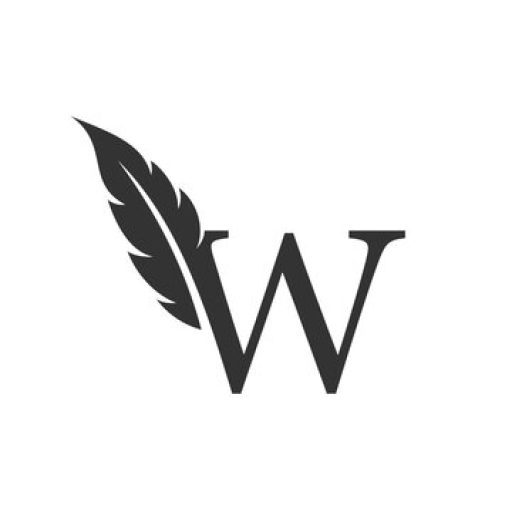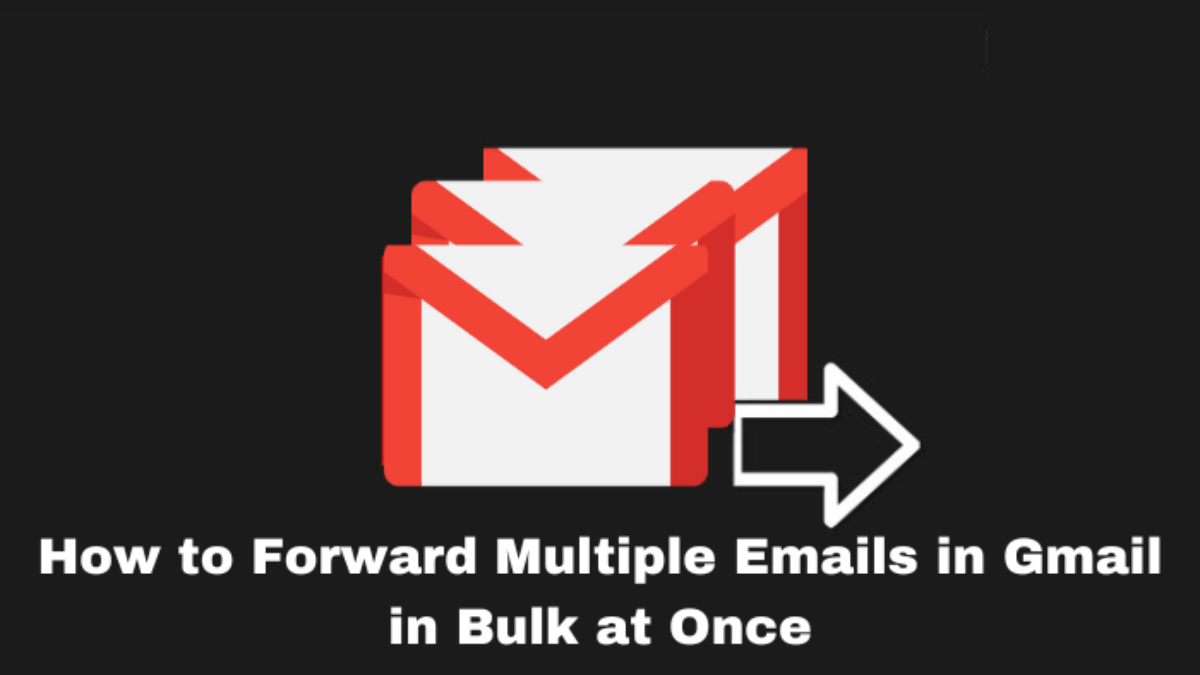Содержание
Знаете ли вы, что в Gmail можно сразу пересылать массовые электронные письма? Да, вам будет интересно узнать, что существует несколько методов, которые помогут вам переслать несколько писем Gmail одновременно. Если вы постоянно искали это решение, то эта статья удовлетворит все ваши требования всего за несколько минут.
Как переслать несколько писем в Gmail одновременно несколькими способами?
Gmail предоставляет встроенные функции переадресации, которые позволяют пересылать множество писем одновременно в Gmail как обычное электронное письмо, а также в виде вложений. Однако мы объясним, как пересылать несколько писем одновременно в Gmail с помощью Google Takeout. Обратите внимание: чтобы воспользоваться функцией, доступной в Gmail, вам необходимо использовать веб-версию Gmail, поскольку она недоступна в мобильные приложения.
В следующих методах вы изучите три техники. Если вы искали «как переслать несколько писем одновременно на разные адреса электронной почты», вы можете использовать Google Takeout. Или, если вы хотите пересылать массовые электронные письма в Gmail сразу на одно электронное письмо, вы можете использовать опцию «Переслать как вложение». Это создаст файл EML для всех выбранных писем в Gmail и прикрепит его к новому электронному письму. Наконец, мы перейдем к самой продвинутой технологии для простой пересылки нескольких писем одновременно в Gmail.
1. Как переслать несколько писем одновременно в Gmail на одно письмо?
Как мы уже сообщали вам, для пересылки массовых писем в Gmail одновременно на один адрес электронной почты вам необходимо использовать браузер и перейти к своей учетной записи Gmail.
- Открыв интерфейс своей учетной записи Gmail, перейдите в папку «Входящие».
- Выберите электронные письма, которые вы хотите пересылать массово, по одному или, если вы хотите переслать весь почтовый ящик, щелкните раскрывающийся список вверху, чтобы выбрать все.
- Нажмите на три точки сверху и выберите «Переслать как вложение».
- Теперь введите адрес электронной почты получателя в разделе «Кому» и введите любую тему.
- Нажмите кнопку «Отправить», и все ваши письма будут перенаправлены на необходимые адреса электронной почты. Теперь ваш получатель получит только одно электронное письмо, содержащее все вложения.
Примечание: Если вы хотите пересылать эти электронные письма в виде вложений на несколько адресов электронной почты, добавьте несколько адресов электронной почты в раздел получателей.
2. Как переслать несколько писем одновременно в Gmail с помощью Google Takeout?
Теперь мы опишем, как пересылать много писем одновременно в Gmail с помощью Google Takeout. Это довольно длительный процесс, поэтому мы упростили его на две части. Каждая часть содержит несколько шагов, поэтому следуйте им с умом. Давайте начнем:
1. Создайте ярлык для писем в Gmail.
- Откройте свою учетную запись Gmail и выберите необходимые электронные письма, которые вы хотите переслать.
- Коснитесь значка «Ярлык» сверху и нажмите «Создать новый».
- Дайте имя своему ярлыку и нажмите кнопку «Создать». В разделе ярлыков вы увидите, что Gmail создал новый ярлык.
2. Загрузите все электронные письма в одном файле с помощью Google Takeout.
- Перейдите в Google Takeout с помощью своей учетной записи Gmail.
- В разделе «Выберите данные для включения» нажмите «Отменить выбор всех», затем выберите только поле «Почта».
- Теперь нажмите на Все почтовые данные включены затем выберите недавно созданную метку. Ударять «ХОРОШО» затем «Следующий».
- В следующем интерфейсе выберите тип файла .zip и укажите размер, затем нажмите «Создать экспорт».
- Теперь вы можете поделиться этим ZIP-файлом для массовой пересылки электронных писем в Gmail или куда угодно.
Примечание. Ручные методы и время отнимают много времени и требуют экспертных технических знаний. Хотя вышеперечисленные два метода могут быть сложными, а также привести к потере данных. Чтобы избежать таких проблем, вам следует выбрать профессиональный способ пересылки массовых писем в Gmail.
3. Как без особых усилий переслать несколько писем одновременно?
Вышеупомянутые ручные методы немного запутанны и сложны. Если ваш вопрос заключается в том, как можно легко переслать несколько писем одновременно в Gmail, у нас также есть комплексное решение. Программное обеспечение для миграции SoftTweak Gmail — это проверенное приложение, специально созданное для перемещения, пересылки, миграции или защиты данных Gmail в соответствии с потребностями пользователя. Вы можете легко пересылать массовые электронные письма в Gmail сразу на любой почтовый клиент, любую платформу или кому угодно.
Более того, вам больше не нужно беспокоиться о конфиденциальности. Это авторизованное решение, которому доверяют различные крупные отрасли и специалисты. Чтобы насладиться беспроблемным и профессиональным процессом пересылки массовых данных электронной почты, вам обязательно стоит попробовать использовать это приложение. Вы также получите множество расширенных функций с несколькими вариантами сохранения для повышения производительности.
Как легко и просто переслать несколько писем в Gmail одновременно?
- Загрузите приложение для одновременной пересылки массовых писем в Gmail.
- Войдите в свою учетную запись Gmail и выберите папку электронной почты или метку, которую вы хотите переслать.
- Перейдите к опции сохранения, здесь вы можете выбрать любое место назначения, куда вы хотите пересылать электронные письма.
- Вы можете выбрать PDF, который является наиболее подходящим форматом и который можно легко отправить куда угодно, а затем нажать кнопку «Резервное копирование».
Заключение
Вот и все! Сегодня мы решили вопрос «Как переслать несколько писем в Gmail» с помощью нескольких эффективных методов. Пользователи могут реализовать любую технику, которую они считают подходящей для себя. Прочитав это упрощенное руководство, вы сможете легко и без проблем пересылать массовые электронные письма в Gmail сразу и куда угодно.